<p>想让电视上网更快、更稳,或者想访问特定资源?修改DNS设置是个有效方法,无论你是三星、索尼、LG、海信、TCL还是小米电视用户,修改DNS的步骤其实大同小异,下面手把手教你找到并更改电视的DNS设置:</p>

<section>
<h3>第一步:进入电视的网络设置</h3>

<ol>
<li><strong>打开电视</strong>,确保它处于主界面或设置可访问状态。</li>
<li><strong>找到“设置”图标</strong>:通常在电视主屏幕的顶部导航栏、侧边栏,或者应用列表里(图标常是齿轮状⚙️),使用遥控器选择它。</li>
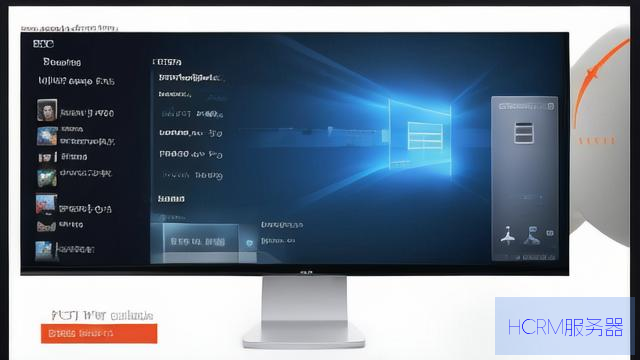
<li><strong>寻找网络相关选项</strong>:在设置菜单中,找到类似“<strong>网络</strong>”、“<strong>网络与互联网</strong>”、“<strong>网络设置</strong>”、“<strong>连接</strong>”或“<strong>Wi-Fi和网络</strong>”的选项,点击进入。</li>
</ol>
</section>
<section>
<h3>第二步:选择你当前连接的网络</h3>
<ol>
<li><strong>查看已连接网络</strong>:在网络设置页面,你会看到电视当前连接的无线(Wi-Fi)或有线网络。</li>
<li><strong>选中你的网络</strong>:使用遥控器将光标移动到<strong>你正在使用的那个网络名称</strong>上,通常需要按“确认”或“OK”键(有时需要长按或按遥控器上的“选项/菜单”键)来打开这个网络的<strong>详细设置</strong>。</li>
</ol>
<p><strong>提示</strong>:部分电视(尤其安卓TV/Google TV)可能需要先进入“查看网络”或类似选项才能看到详细设置。</p>
</section>
<section>
<h3>第三步:进入高级/IP设置</h3>
<p>在打开的网络连接详情页面中,你需要找到修改IP配置的地方:</p>
<ol>
<li><strong>查找“IP设置”或“编辑”</strong>:寻找类似“<strong>IP设置</strong>”、“<strong>网络配置</strong>”、“<strong>编辑连接</strong>”、“<strong>高级选项</strong>”或“<strong>修改网络</strong>”的按钮,选中它。</li>
<li><strong>更改IP获取方式</strong>:默认通常是“<strong>DHCP</strong>”(自动获取IP地址),要手动设置DNS,你需要<strong>先将“IP设置”或“DHCP”改为“<span style="color: #e74c3c;">静态</span>”或“手动”</strong>(部分电视可能叫“静态IP”)。<strong>重要提示:改之前最好记录下自动获取到的原始IP、网关等信息,方便出错时恢复。</strong></li>
</ol>
</section>
<section>
<h3>第四步:手动输入DNS地址</h3>
<ol>
<li><strong>找到DNS字段</strong>:切换到静态/手动模式后,设置页面会显示多个可编辑的字段,包括IP地址、子网掩码、网关等,你需要找到标有“<strong>DNS 1</strong>”、“<strong>首选DNS</strong>”或“<strong>DNS服务器</strong>”的输入框(通常有两个:DNS 1 和 DNS 2)。</li>
<li><strong>输入新的DNS地址</strong>:使用遥控器(可能需要调出屏幕键盘)<strong>删除原有的DNS地址</strong>,输入你想使用的DNS服务器IP地址。
<ul>
<li><strong>常用公共DNS举例</strong>:
<ul>
<li>谷歌DNS:<strong>8.8.8.8</strong> (DNS 1), <strong>8.8.4.4</strong> (DNS 2)</li>
<li>Cloudflare DNS:<strong>1.1.1.1</strong> (DNS 1), <strong>1.0.0.1</strong> (DNS 2)</li>
<li>阿里DNS:<strong>223.5.5.5</strong> (DNS 1), <strong>223.6.6.6</strong> (DNS 2)</li>
<li>腾讯DNS:<strong>119.29.29.29</strong> (DNS 1)</li>
</ul>
</li>
</ul>
</li>
<li><strong>填写其他信息</strong>:<strong>务必正确填写“IP地址”、“子网掩码”、“网关”</strong>(路由器地址,通常是192.168.x.1或10.0.x.1),这些信息必须与你电视在自动(DHCP)模式下获取到的保持一致,否则电视将无法上网,如果你之前没记录,建议先切回DHCP模式记下这些信息,再切回静态模式填写。</li>
</ol>
</section>
<section>
<h3>第五步:保存并测试</h3>
<ol>
<li><strong>保存设置</strong>:仔细检查所有输入的信息(尤其是IP、网关、子网掩码)是否正确,确认无误后,选择“<strong>保存</strong>”、“<strong>连接</strong>”或“<strong>确定</strong>”,电视通常会尝试重新连接网络。</li>
<li><strong>测试网络</strong>:连接成功后,打开一个在线视频应用(如YouTube、腾讯视频、爱奇艺)或浏览器(如果支持),看是否能正常访问网络,也可以使用网络设置里的“<strong>测试网络连接</strong>”功能。</li>
</ol>
</section>
<section>
<h3>不同品牌电视的路径参考</h3>
<ul>
<li><strong>安卓TV/Google TV (索尼、TCL、海信部分型号、小米等)</strong>:设置 > 网络和互联网 > (Wi-Fi或有线网络)> 选中当前网络 > 点击右边齿轮/高级图标 > IP设置 > 改“DHCP”为“静态” > 手动输入DNS。</li>
<li><strong>三星电视 (Tizen系统)</strong>:设置 > 常规 > 网络 > 网络状态 > IP设置 > 改“自动”为“手动” > 输入DNS。</li>
<li><strong>LG电视 (WebOS系统)</strong>:设置(齿轮图标)> 网络 > Wi-Fi连接或有线连接 > 高级设置(Wi-Fi需点三点菜单)> IP设置 > 改“自动”为“手动” > 输入DNS。</li>
<li><strong>海信/东芝 (VIDAA系统)</strong>:设置 > 网络 > 网络设置 > 有线或无线 > 选中当前网络 > 高级设置 > IP模式 > 改“自动”为“手动” > 输入DNS。</li>
</ul>
</section>
<section>
<h3>重要提示与建议</h3>
<ul>
<li><strong>优先考虑路由器修改</strong>:<span style="color: #e74c3c;">更推荐在家庭路由器上设置全局DNS</span>,这样所有连接设备(包括电视)自动生效,无需每台设备单独设置,管理更方便。</li>
<li><strong>记录原始信息</strong>:修改为静态IP前,务必记下DHCP自动分配的信息(IP、掩码、网关、原DNS),以便出错时恢复。</li>
<li><strong>DNS选择</strong>:公共DNS速度受地域和ISP影响,可多测试几个选择最优,某些DNS可能提供安全过滤(如Cloudflare 1.1.1.3)或家长控制功能。</li>
<li><strong>安全风险</strong>:只使用可信赖的知名公共DNS或你明确知晓来源的DNS服务器,避免使用未知DNS,以防隐私泄露或DNS劫持。</li>
<li><strong>恢复默认</strong>:如果修改后无法上网或效果不佳,回到网络设置,将“IP设置”改回“DHCP”或“自动”即可恢复自动获取DNS。</li>
<li><strong>查阅手册</strong>:不同型号、不同系统版本的操作界面可能有细微差异,电视说明书或官网支持页面是终极参考。</li>
</ul>
</section>
<p>修改电视DNS本身不难,核心在于找到网络连接的“高级设置”或“静态IP配置”入口,操作时细心一点,确保关键网络信息填写正确,通常都能顺利完成,如果遇到困难,尝试搜索你的具体电视型号+“修改DNS”,通常能找到针对性教程。</p>

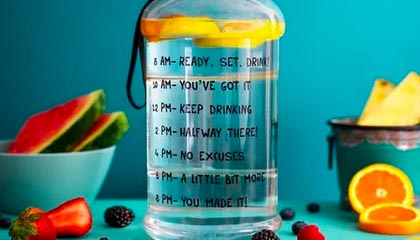






评论
苟兴昌
回复要更改电视的DNS设置,首先进入电视设置菜单,找到网络或无线网络设置,选择手动设置或高级设置,然后找到DNS服务器地址,输入新的DNS地址,最后保存设置即可。
留鸿波
回复修改电视DNS可提升网络速度与稳定性,具体操作步骤如下:进入网络设置,选择当前连接的网络,进入高级/IP设置,更改IP获取方式为静态,手动输入新的DNS地址,保存设置并测试网络连接。